Ar ką tik pristatėte naujausią „Windows 10“ stalinį ar nešiojamąjį kompiuterį ir norite sužinoti, kaip nustatyti naują „Windows 10“ kompiuterį? Čia yra trumpas vadovas, padėsiantis greitai ir lengvai savarankiškai nustatyti visiškai naują įrenginį.
Taigi, ką daryti toliau, įsigijus mašiną ir išėmus ją iš pakuotės? Pradėti dirbti su visiškai nauja mašina kartais gali būti gana bauginanti. Yra daug dalykų, kuriuos reikia sutvarkyti prieš paleidžiant kompiuterį.
Todėl skaitykite toliau, kad sužinotumėte, ką reikia padaryti, kad jūsų visiškai naujas kompiuteris veiktų sklandžiai ir be jokių problemų. Neprofesionalams dažnai būna sunku pradėti naudotis naujais įrenginiais, todėl čia yra viskas „Windows 10“ sąrankos vadovas.
Kaip nustatyti naują „Windows 10“ nešiojamąjį arba stalinį kompiuterį:
Sužinokite, kaip tinkamai nustatykite naująjį „Windows 10“ kompiuterį atlikę toliau nurodytus veiksmus, kai įjungsite naują sistemą. Jei naudojate nešiojamąjį kompiuterį, nepamirškite jo visiškai įkrauti prieš pradėdami „Windows 10“ sąrankos procedūrą.
1. Tinklo ryšio užmezgimas
Norėdami pradėti, labai svarbu turėti veikiantį interneto ryšį, nes daugeliui tolesnių veiksmų reikia prieigos prie visiškai veikiančio interneto ryšio. Kaip užtikrinti, kad tinklo tvarkyklės veikia gerai?
Na, jums reikia eiti į sistemos nustatymus, kad toliau eitumėte į Tinklas ir internetas. Šiame skyriuje turite spustelėti "Būsena" kad pamatytumėte, ar ekranas atitinka toliau pateiktą paveikslėlį. Jei taip, tuomet galite prisijungti prie naujos sistemos prie „WiFi“ ryšio ir pradėti naudotis „Windows 10“ tinklo konfigūravimo procesas.
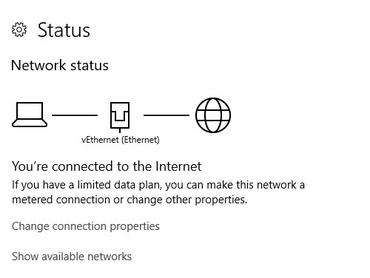
2. Atnaujinkite „Windows“.
Kitas dalykas, kurį turite įsitikinti, yra visiškai atnaujinta „Windows 10“, kad galėtumėte maitinti naujai įsigytą įrenginį. „Microsoft“ nuolat leidžia „Windows“ naujinimus, kad pataisytų saugos spragas ir išleistų esamų programų patobulinimų funkcijas.
Todėl jį laikyti labai svarbu „Windows“ atnaujinimas reguliariai, kad įdiegtumėte naujausius nešiojamojo ar stalinio kompiuterio naujinimus. Tai taip pat labai svarbu, kai esate nustatydami naują „Windows“ įrenginį. Norėdami tai padaryti, turite atlikti šiuos veiksmus:
- Atidarykite programą „Nustatymai“.
- Eikite į „Atnaujinimai ir sauga“ skyrius.
- Tada spustelėkite 'Tikrinti, ar yra atnaujinimų' mygtuką.
- Tai leis „Windows“ pradėti ieškoti naujausių galimų naujinimų ir įdiegti juos jūsų kompiuteryje.
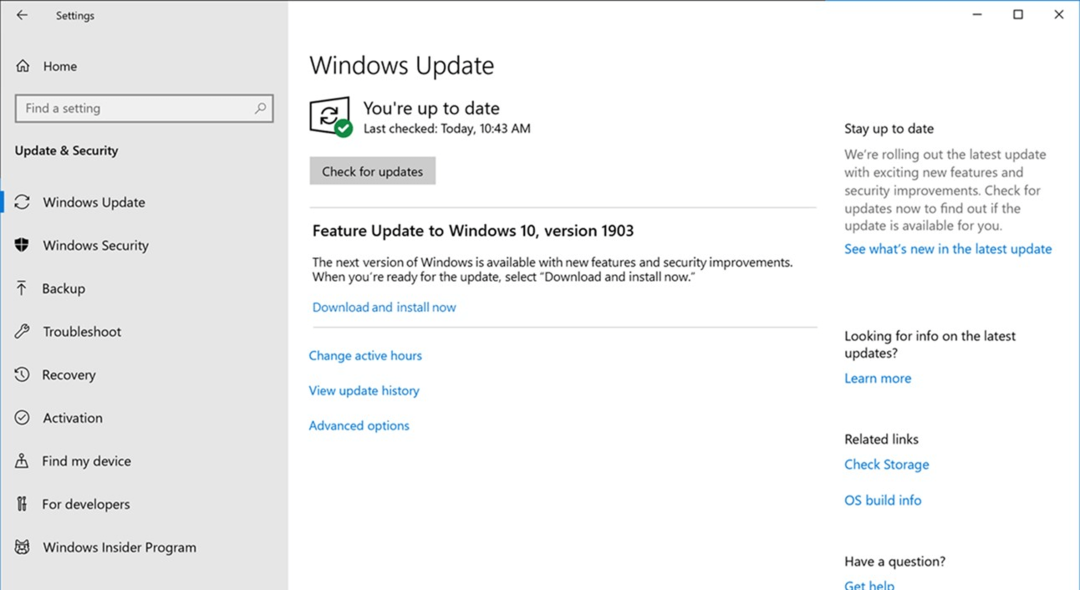
Skaityti daugiau: Kaip išspręsti „Windows“ naujinimo problemas
3. Atnaujinkite įrenginių tvarkykles
Be atnaujintų tvarkyklių sistema neveiks sklandžiai. Jei norite tinkamai nustatyti naująjį „Windows 10“ kompiuterį, atnaujinti aparatinės įrangos tvarkykles yra a privalomas veiksmas ir tai galite padaryti naudodami įrenginių tvarkytuvę arba tvarkyklės naujinimo priemonę programinė įranga.
Atnaujinkite savo tvarkykles naudodami įrenginių tvarkytuvę
Galite pasirinkti atnaujinti tvarkykles naudodami įrenginių tvarkytuvę. Norėdami tai padaryti, turite atlikti šiuos veiksmus:
- Eikite į įrenginių tvarkytuvę ir patikrinkite, ar nėra tvarkyklių net naujame įrenginyje, kuris paprastai nurodomas geltonu šauktuku.
- Tada galite dešiniuoju pelės mygtuku spustelėti tvarkyklės pavadinimą ir pasirinkti parinktį „Atnaujinti tvarkyklę“.
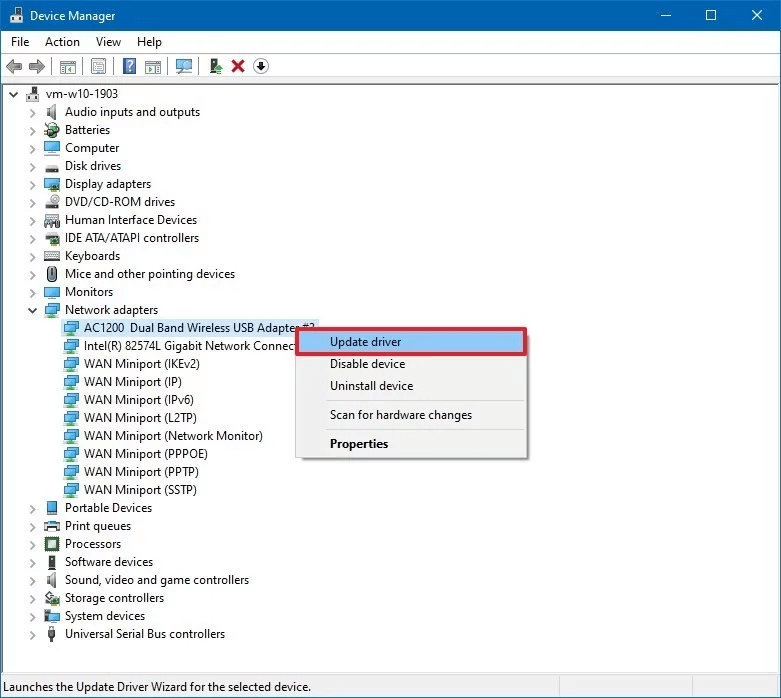
- Po to galite pasirinkti parinktį „Automatiškai ieškoti tvarkyklių“.
- Taigi „Windows“ automatiškai ieškos tvarkyklių internete ir įdiegs jas jūsų sistemoje.
Atnaujinkite savo tvarkykles naudodami aTvarkyklės naujinimo įrankis
Arba galite paimti į rankas geriausia tvarkyklių atnaujinimo programinė įrangakad pasirūpintumėte bendra kompiuterio būkle. Galite greitai įdiegti tvarkyklės naujinimo įrankį internete ir įdiegti jį savo kompiuteryje.
Tada galite leisti nuskaityti naują sistemą, kad aptiktų trūkstamas tvarkykles ir automatiškai įdiegtų naują. Aparatinės įrangos tvarkyklės yra būtinos, nes jos yra jungiamoji grandis tarp aparatinės įrangos ir OS.
4. Apsaugokite savo sistemą
Du būdai, kaip apsaugoti kenkėjišką programą nuo kompiuterio užkrėtimo, galite tiesiog parsisiųsti antivirusinę programinę įrangą kuris jums tinka, taip pat su integruota „Windows“ sauga.
Kalbant apie „Windows“ saugą, tai nebėra nepatogus reikalas, o puikus būdas užtikrinti sistemos saugumą.
- Raskite „Windows“ saugos nustatymus „Atnaujinimai ir sauga“ nustatymų programos skyrių.
- Spustelėkite „Windows“ saugos parinkties mygtuką.
- Ieškokite geltonų vėliavėlių.
- Kai viskas bus gerai, galite tęsti įprastas užduotis savo kompiuteryje, nes beveik baigsite konfigūruoti naująjį „Windows“ kompiuterį.
Be to, galite nustatyti savo el. pašto paskyrą, įdiegti spausdintuvą ir kitą reikalingą aparatinę įrangą, taip pat atsisiųsti programas pagal poreikį.
Baigiamieji žodžiai
Taigi, tai viskas apie tai, kaip pradėti naudoti naujausią „Windows 10“ įrenginį. Dabar žinote, kaip nustatyti naują „Windows 10“ kompiuterį.
Aš asmeniškai visada jaudinuosi dėl naujo prietaiso ar prietaiso, kad netyčia nesugadinčiau jo. Vartotojo vadovo skaitymas gali būti nuobodus ir sunkiai iššifruojamas, atsižvelgiant į techninius terminus, naudojamus viskam apibūdinti. Taigi, tikimės, kad iš šio straipsnio galite suprasti, kaip sukonfigūruoti „Windows 10“ įrenginį be jokių rūpesčių.